Aktualisiert December 2025 : Beenden Sie diese Fehlermeldungen und beschleunigen Sie Ihr Computersystem mit unserem Optimierungstool. Laden Sie es über diesen Link hier herunter.
- Laden Sie das Reparaturprogramm hier herunter und installieren Sie es.
- Lassen Sie es Ihren Computer scannen.
- Das Tool wird dann Ihren Computer reparieren.
Vor kurzem haben wir in einem Beitrag gesehen, wie man OneDrive als Netzwerklaufwerk unter Windows 10 abbildet. Heute zeigen wir Ihnen, wie Sie OneDrive for Business als Netzwerklaufwerk mit dem Tool OneDriveMapper einfach abbilden können, mit dem Sie virtuelle Laufwerke für lokale und Cloud-Verzeichnisse erstellen können. Mit diesem PowerShell-Skript können Sie ein Netzlaufwerk Ihrem OneDrive for Business-Konto zuordnen. Die Zuordnung von OneDrive for Business ist eine vergleichsweise schwierige Aufgabe und kann es erforderlich machen, dass Sie einige fortgeschrittene Schritte durchlaufen.
Inhaltsverzeichnis
OneDrive für Unternehmen als Netzwerklaufwerk zuordnen
Sie werden sich vielleicht fragen, warum es überhaupt notwendig ist, OneDrive als Netzlaufwerk abzubilden, wenn Sie es stattdessen synchronisieren können. Es gibt viele Szenarien, in denen die Synchronisation nichts nützen kann. Wie bei einer Mehrbenutzerumgebung muss ein Benutzer die Ordner möglicherweise synchronisieren und erneut synchronisieren, um die neueste Datei zu erhalten. In einem Mapping-Szenario greifen Sie dagegen direkt von dessen Server aus auf die Datei zu. Sicherlich erfordert ein zugeordnetes Laufwerk eine stabilere Internetverbindung, aber es lohnt sich auf jeden Fall.
Obwohl OneDrive for Business Client zum Herunterladen verfügbar ist, werden nur Ihre Dateien synchronisiert. Aber vielleicht möchtest du es als Netzlaufwerk abbilden. Also, schau dir dieses wunderbare PowerShell-Skript von Jos Lieben an.
OneDriveMapper PowerShell Script
Wir empfehlen die Verwendung dieses Tools bei verschiedenen PC-Problemen.
Dieses Tool behebt häufige Computerfehler, schützt Sie vor Dateiverlust, Malware, Hardwareausfällen und optimiert Ihren PC für maximale Leistung. Beheben Sie PC-Probleme schnell und verhindern Sie, dass andere mit dieser Software arbeiten:
- Download dieses PC-Reparatur-Tool .
- Klicken Sie auf Scan starten, um Windows-Probleme zu finden, die PC-Probleme verursachen könnten.
- Klicken Sie auf Alle reparieren, um alle Probleme zu beheben.
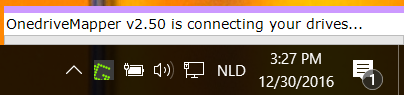
OneDriveMapper ist als PowerShell-Skript verfügbar, das den gesamten Prozess der Zuordnung von OneDrive for Business als Netzlaufwerk automatisieren kann. Das Skript hat sich im Laufe der Versionen weiterentwickelt und viele nützliche Funktionen erhalten.
Um zu beginnen, müssen Sie den Anweisungen des Entwicklers folgen, um einige Werte im Skript zu ändern. Nachdem Sie Ihre Einträge geändert haben, können Sie das Skript ausführen, um Ihr OneDrive for Business als Netzlaufwerk abzubilden.
Das Skript kann bei der Anmeldung oder bei Bedarf ausgeführt werden und verbindet sich nahtlos und ohne jegliche Benutzerinteraktion. Außerdem müssen Sie Ihr Passwort nur einmal eingeben, und Sie werden jedes Mal automatisch eingeloggt. Sie können zwar den Laufwerksbuchstaben anpassen, aber auch das Laufwerkslabel ist anpassbar. Es gibt viele andere nützliche Funktionen.
Eigenschaften:
- Erkennt automatisch geänderte Benutzernamen/URL’s
- Kann Laufwerke innerhalb von Azure RemoteApps zuordnen
- Kann meine Dokumente an Onedrive for Business weiterleiten
- SSO für MDM Intune AzureAD W10 Geräte
- Keine Synchronisierung, Online-WebDav-Verbindung
- Verbindet sich nahtlos ohne Benutzerinteraktion
- Abfrage des Benutzerkennworts, wenn kein ADFS verwendet wird
- Läuft beim Login oder auf Anfrage
- Ordnet Ihr OneDrive for Business einem lokalen Laufwerksbuchstaben zu
- On-Demand-Bereitstellung der OneDrive MySite
- Detaillierte und konfigurierbare Protokollierung
- Ordnet auch Sharepoint-Dokumentbibliotheken direkt zu
- Kann auch auf der Grundlage von Sicherheitsgruppen
- Deaktiviert und reaktiviert automatisch den geschützten Modus im IE
- Setzt ein anpassbares Label für die Netzlaufwerke
- Kann benutzerdefinierte Bibliotheksnamen verwenden
- Kann auch auf nicht domänengebundenen Maschinen oder Workplace-gekoppelten Maschinen laufen
- Kann als Anmeldeskript über Intune
- Kann auch leicht von einer Verknüpfung aus ausgeführt werden.
abbilden.
.
.
.
bereitgestellt werden.
Die Hauptfrage bleibt, wie Sie das Skript für Ihr OneDrive for Business-Konto konfigurieren. Die Webseite des Skripts enthält alle Schritte, die zur Einrichtung und Ausführung des Skripts erforderlich sind. Es gibt einige Parameter, die mit Ihren Werten geändert werden müssen. Sobald Sie mit ihnen fertig sind, sind Sie gut dran, das Skript auf Ihrem Computer auszuführen.
Sie können das OneDriveMapper PowerShell-Skript von TechNet herunterladen.
Einrichten der Synchronisierung für OneDrive for Business
Wir haben die Schritte beschrieben, die erforderlich sind, um OneDrive for Business als Netzlaufwerk abzubilden und für alle Fälle ein Synchronisierungs-Setup einzurichten. Windows 10 ist mit dem OneDrive-Client vorinstalliert, so dass Sie sich zum Einrichten der Synchronisierung für OneDrive for Business lediglich mit Ihrem Geschäftskonto auf dem Desktop-Client anmelden müssen. Wenn Sie sich bereits mit Ihrem persönlichen Konto bei OneDrive angemeldet haben, führen Sie diese Schritte aus:
- Klicken Sie mit der rechten Maustaste auf das OneDrive-Symbol in der Taskleiste und wählen Sie “Einstellungen”.
- Klicken Sie auf “Konto hinzufügen”.
- Es erscheint ein vertrauter Anmeldebildschirm, und Sie können sich mit Ihrem Geschäftskonto anmelden.
Wir hoffen, dass dieser Beitrag Ihnen helfen wird, OneDrive for Business als Netzwerklaufwerk unter Windows 10 erfolgreich abzubilden.
SPITZE: Visual Subst ist ein kostenloses Tool, mit dem Sie ganz einfach virtuelle Laufwerke für Ihre Ordner erstellen und Cloud Storage als virtuelle Laufwerke zuordnen können.
EMPFOHLEN: Klicken Sie hier, um Windows-Fehler zu beheben und die Systemleistung zu optimieren
